
时间:2021-06-26 11:54:27 来源:www.win10xitong.com 作者:win10
常常会有一些用户在使用电脑系统的时候遇到了win10怎么关掉自动更新问题,即便是很多平时能够独立解决很多问题的网友这次也可能不知道怎么处理win10怎么关掉自动更新的问题,要是你想不方便向专业人士寻求帮助,其实是可以完全自己独立解决的。小编现在直接给大家说说这个解决步骤:1.首先,在win10桌面找到“我的电脑”,右键点击“我的电脑”选择“管理”;2.然后在“我的电脑”中右侧找到“服务和应用程序”点击“服务”这样这个问题就可以很简单的搞定了。win10怎么关掉自动更新的问题我们就一起来看看下面的方法步骤。
具体步骤如下:
1.首先,在win10桌面上找到“我的电脑”,右键单击“我的电脑”,选择“管理”;
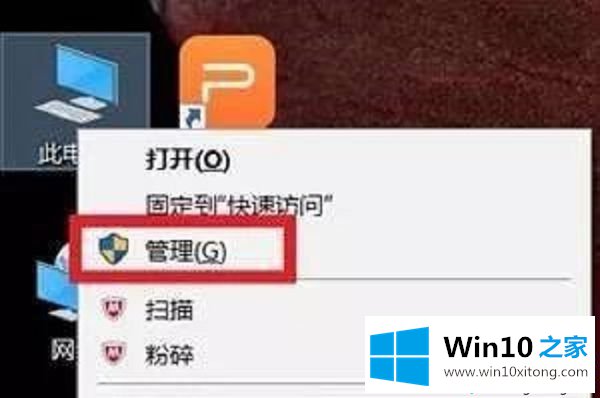
2.然后在“我的电脑”右侧找到“服务和应用”,点击“服务”;
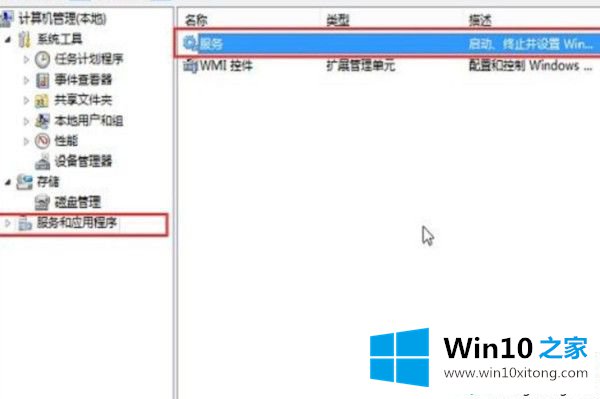
3.然后在右边目录中找到“Windows Update”,双击选中即可;
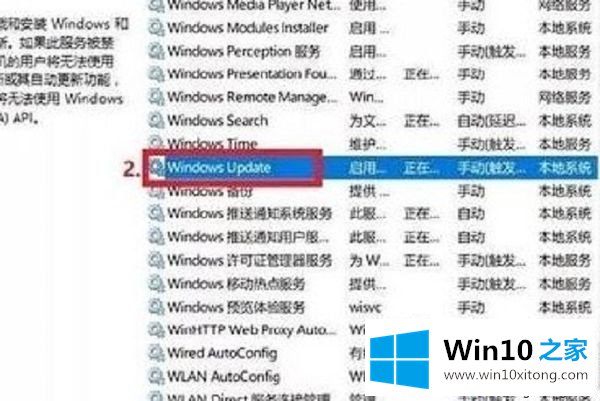
4.然后在“Windows Update”中找到“General”,选择“Disabled”作为启动类型;
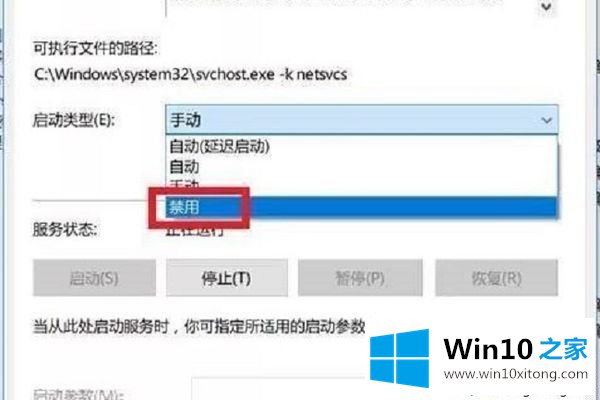
5.然后,在“恢复”位置,将“第一次失败”和“第二次失败”改为“不操作”;
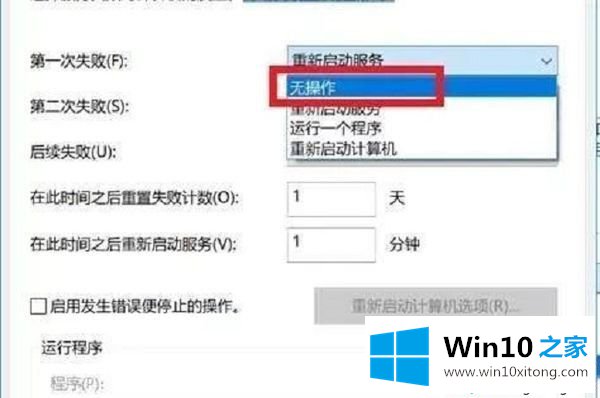
6.然后点击“确定”,win10系统自动更新关闭。
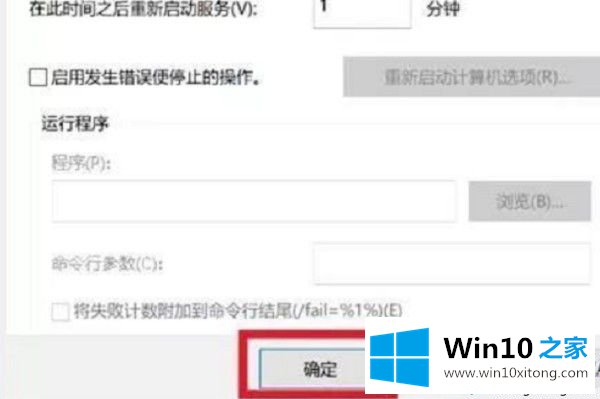
好了,现在大家都知道怎么关闭win10的自动更新了。如果不明白,就按照上面的步骤来。希望这个教程对你有帮助。
win10怎么关掉自动更新的方法步骤非常简单,上面的内容已经告诉了大家全部方法,本期的内容就结束了,各位,我们下一次再见。